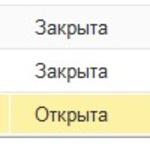Что необходимо делать. если смена на фискальном регистраторе не была открыта.
Как открыть смену на фискальном регистраторе: инструкция для кассира
Закон № 54-ФЗ упростил работу кассира. Не надо распечатывать контрольные отчеты на бумажной кассовой ленте и вести журнал. Теперь рабочая смена кассира заканчивается формированием отчета на фискальном накопителе (ФН, ФР) и его автоматической отправкой в ФНС и бухгалтерскую программу.
Документ содержит следующие данные:
доступность расходных материалов;
дату и время окончания смены;
количество чеков, перечень всех операций.
Задача проста, осуществляется в автоматическом режиме, но иногда возникают технические неполадки. Например, не получается закрыть или открыть смену на фискальном регистраторе (ФР, ФН). В этом случае в окне программы появляются сообщения «Смена не открыта либо истекла», «Не удалось подключиться к устройству», «Ошибка: смена открыта — операция невозможна», «Кассовая смена превысила 24 часа» и т. п. Давайте узнаем, как избежать этих ошибок и что делать в случае их возникновения.
Как закрыть смену на фискальном регистраторе «Атол»
Если фискальный накопитель подключен к бухгалтерской программе, например 1С, то закрыть смену можно через нее на компьютере:
переключить программу в режим «Розница» ― меню «Сервис»;
перейти по вкладке «Кассовые смены»;
выбрать операцию «Закрыть смену».
После этого статус кассы в программе будет изменен, отобразится сумма выручки, а ФР выдаст бумажную копию отчета.
Закрыть смену также можно через драйвер. В основном этот способ используют при проблемах со связью или неверных действиях кассира — например, текущая смена превысила 24 часа. Поэтому этот способ еще называют принудительным закрытием.
Откройте программу-драйвер на печатном устройстве либо на кассе. Путь: Программные файлы ― ATOL ― drivers8 ― bin ― DTOintegrator.exe.
Установите режим «Отчеты с гашением», нажмите «Войти».
В строке «Отчет» выберите «Z-отчет с гашением» и нажмите кнопку «Снять отчет».
После закрытия кассовой смены можно открывать новую.
Как открыть смену на фискальном регистраторе
Операцию по открытию смены можно сделать одним из двух способов:
Распечатать первый после закрытия предыдущей смены чек, вместе с которым одновременно выйдет отчет об открытии.
Распечатать отчет до осуществления первой продажи, выбрав вкладку «Отчеты», затем меню «Касса» и «Открытие смены».
В какое время закрыть или открыть смену на фискальном регистраторе «Атол», решает сам предприниматель. Однако общая продолжительность работы не должна превышать 24 часа. По окончании этого срока печать нового чека становится невозможной. Чтобы продолжить работу, необходимо выпустить два отчета: о закрытии смены и об открытии новой. Если у организации несколько ККТ, отчеты выпускают по каждой из них. Для этого необходимо выбрать номер кассового аппарата в списке меню «Фискальный регистратор».
Законом не прописаны правила хранения этих отчетов. Однако рекомендуется держать их в течение 5 лет, аналогично с накопителем (п. 2 ст. 5 закона № 54-ФЗ). Хранить данные можно в любом месте на усмотрение предпринимателя: в точке продаж, бухгалтерии, архиве или другом помещении. На ФР информация хранится в течение 30 дней.
Внимание:
с момента открытия смены на фискальном устройстве (формирования отчета) начинается законная торговля.
Ошибка — не открывается смена на фискальном регистраторе, что делать?
Автоматическая отправка данных ОФД, а затем в налоговую требует корректной работы встроенного накопителя. Это является обязательным условием законного осуществления предпринимательской деятельности. Работать при ненастроенном регистраторе, после неправильного проведения процедуры закрытия-открытия смены нельзя. Поэтому в случае возникновения технических ошибок необходимо восстановить работоспособность системы.
Список часто возникающих ошибок
- Смена не открыта на фискальном регистраторе и в учетной программе. Сообщение «Нет ККТ с закрытой сменой» .
Эта ошибка возникает при некорректном закрытии смены через программу 1С, которая не успела передать команду в ФН. Это может быть вызвано неправильными действиями со стороны оператора или сбоем в связи в интернет-соединении, локальной сети, из-за отключения электроэнергии. Как закрыть смену на фискальном регистраторе «Атол»: совершить принудительное закрытие через драйвер.
- Не открывается смена на фискальном регистраторе, в сообщении указано, что она уже открыта.
Сбой может произойти, если на ФН смена закрылась удачно, а в программе 1С она осталась открытой. Решить проблему просто: зайдите в 1С и нажмите на кнопку «Закрытие смены». Статус смены также можно изменить, перейдя во вкладку «Групповое изменение реквизитов».
- Сообщение «Не определены доступные ККТ, обратитесь к администратору».
Проверьте, правильно ли закрыта предшествующая смена. Если все завершено корректно, значит, требуется обновление данных рабочего места кассира. Войдите на вкладку «Администрирование» ― «Подключаемое оборудование» ― «ККТ с передачей данных», здесь необходимо установить флажок рядом с полем «Все рабочие места», отметить «Текущее» и обновить систему, нажав на кнопку «Записать».
- Сообщение «При выполнении операции произошла ошибка. Смена не открыта на фискальном устройстве».
Всплывающее окно с такой ошибкой свидетельствует о технических неполадках соединения. Необходимо найти проблемный элемент и заменить его. Это может быть поврежденный USB-кабель, сетевой фильтр, кабель удлинителя.
- Программа 1С не открывает смену на ККМ или фискальном регистраторе.
Ошибка возникает по причине несоответствия драйверов. Для ее исправления потребуется провести обновление программ. В отдельных случаях восстановить корректную работу устройства можно, заново настроив программно-аппаратный комплекс.
Если вы не в состоянии исправить ошибки самостоятельно, необходимо обратиться к специалистам оператора фискальных данных или представителям компании 1С в своем городе.
Что будет, если смена превысит 24 часа
Если нарушить это правило, касса блокируется, не позволяя формировать новые чеки. Понять причину ошибки легко, поскольку на запрос на регистрацию чека устройство выдает сообщение «Смена превысила 24 часа». Помимо приостановки работы кассового оборудования, эта ситуация является правонарушением (п. 2 ст. 4.3 закона № 54-ФЗ, п. 4 ст. 14.5 КоАП).
Применение ККТ с нарушением законодательства влечет за собой предупреждение либо наложение административного штрафа. Должностные лица и ИП могут заплатить до 3 тыс. рублей, юридические лица ― до 10 тысяч рублей. Избежать наказания можно, сообщив в контролирующий орган о произведенном правонарушении. Однако в этом случае это условие выполнить невозможно, поскольку ФНС о превышении лимита в 24 часа узнает автоматически ― данные об открытии и закрытии смены ей передаст ОФД.
Рекомендуем, если ваша касса работает круглосуточно, программно установить автоматическое закрытие кассовой смены по расписанию.
Ошибка «Смена превысила 24 часа» может также появиться после закрытия-открытия кассовой смены и даже после пробития нескольких чеков. Если вы уверены в том, что фактически период работы не превышал сутки, значит, предыдущее закрытие смены было проведено неправильно. Проверьте, были ли сформированы следующие документы:
отчет о розничных продажах,
выгрузка отчета о закрытии смены в ОФД.
Подобная проблема возникает в двух случаях: смена находится в статусе «закрыта» на кассе, но остается открытой с предыдущего дня в 1С, и наоборот. Для восстановления корректной работы системы необходимо принудительно закрыть смену там, где она осталась открытой. После этого вы сможете продолжить работу.
Что будет, если не отправлять чеки в налоговую более 30 дней
Кассовый аппарат может заблокироваться в случае ненаправления чеков ОФД и, соответственно, в налоговую более 30 суток. Продолжать работу нельзя ― это влечет наложение штрафа согласно п. 2 ст. 4.3 закона № 54-ФЗ и п. 4 ст. 14.5 КоАП. Следует немедленно распечатать отчет о закрытии с передачей данных ОФД и налоговой. В нем отразится суммарное число всех фискальных документов, которые не были переданы ранее по техническим причинам. Для этого потребуется стабильное подключение к интернету. Если вы работаете в районе со слабым интернет-сигналом либо в условиях его отсутствия, необходимо вывозить оборудование для обеспечения стабильного соединения.
Проверить, передана ли вся информация, можно во вкладке «Состояние обмена с ОФД». Система должна показывать нулевые значения в строках «Ошибки ФН, ОФД», «Не отправлено документов». Избежать наказания (либо отделаться предупреждением) можно лишь в том случае, если не производилась печать чеков, а нарушение произошло из-за независящих от предпринимателя неполадок, без злого умысла.
Популярные фискальные регистраторы
0%
- Без ФН
- с ФН на 15 мес.
- с ФН на 36 мес.
АТОЛ 20Ф (USB)
* цена указанная на сайте действительны только для региона Москва
Купить
В процессе эксплуатации кассовых устройств достаточно часто возникают ошибки, вызванные некорректными действиями персонала, сбоями в ПО либо поломками фискального накопителя (далее — ФН). Обычно для извещения пользователя о возникшей неполадке, ККМ отображает на экране устройства буквенный или цифровой код ошибки, который указывает на первопричину её возникновения. Зная код ошибки и его значение, в большинстве случаев, пользователь может самостоятельно провести диагностику и устранить поломку.
В соответствии с ФЗ №54, регламентирующим порядок эксплуатации ККТ, данные обо всех совершённых на ККМ операциях должны через оператора фискальных данных пересылаться в ФНС. При этом время с подтверждения последней реализации до пересылки данных должно быть не более 30 дней, иначе ФН будет заблокирован.
Если на ККМ АТОЛ 91Ф отображается ошибка 235, то, значит, срок хранения данных на ФН истёк, также система дублирует код ошибки в чеке. Таким образом, ошибка 235 не указывает на неисправность кассового устройства, а свидетельствует о проблемах, возникших при отправке фискальной документации, по таким причинам, как:
-
Отсутствие соединения с интернетом.
-
Соединение Wi-Fi или ККМ настроены некорректно.
-
ФН переполнен больше, чем на 90%.
-
СИМ-карта не вставлена, либо вышла из строя.
-
Соединения с ОФД было прервано.
-
Произошла поломка ФН.
Для исправления ошибки 235 на KKM АТОЛ 91Ф, исходя из причины, необходимо:
-
Убедиться в наличии соединения с ОФД. Для проведения диагностики необходимо зажать кнопку печати бумаги и, удерживая её, включить кассовое устройство, а после шестого звукового сигнала отпустить. В течении пяти минут кассовое устройство выпустит документ с результатами проверки. В нём будет указано количество неотправленных документов, реквизиты оператора, время первого не высланного документа и другие данные.
-
Соединение с оператором может быть прервано, если: истёк срок действия договора на оказание услуг ОФД, была просрочена оплата за услуги оператора, сбой сервера ОФД. Для исправления ситуации необходимо убедиться в том, корректно ли внесены реквизиты оператора и уплачен ли очередной платёж, после чего связаться с оператором для восстановления соединения.
-
Убедиться в наличии интернет связи. Проверьте, корректно ли заданы характеристики соединения с Wi-Fi, установлена ли СИМ-карта, есть ли на ней деньги и исправна ли она. Если устройство подсоединено по выделенной линии, убедитесь в целостности интернет-кабеля и свяжитесь с провайдером. Следует помнить, что для использования USB-порта необходима инсталляция программы EthernetOverUSB, которую можно загрузить с сайта изготовителя.
-
Убедиться в работоспособности ФН. ФН подлежит замене в случаях, если отведённый производителем срок работы истек, даже если фактическая память ещё не заполнена и, наоборот, если срок действия ещё не истёк, но память заполнена. Для исправления ситуации требуется произвести закрытие архива ФН, после чего заменить чип новым.
Когда ошибка ФН 235 будет устранена, требуется осуществить перезапуск устройства.
Ошибка ККМ АТОЛ 91Ф 0x7d: пути решения
На ККМ АТОЛ 91Ф можно выставить режим, при котором оплата будет перераспределяться по различным секциям. К примеру, в одной секции будут отмечены расчёты с физ.лицами, в другой с ИП, а в третьей с ООО, также можно произвести настройку из учёта наличной и безналичной оплаты. В таких случаях, при расчётах требуется вносить номер конкретной секции, на которую продажа должна быть зарегистрирована.
В случае, если при оформлении чека был выставлен некорректный номер секции, устройство выдаст ошибку 0x7d.
Чтобы её исправить, требуется выставить правильный номер.

Ошибка ККМ АТОЛ 91Ф 0х1а «Смены разошлись»: пути решения
При несовпадении смен на ККМ и ФН на АТОЛ 91Ф отобразится ошибка 0х1а, которая будет дублироваться сообщением «Смены разошлись».
Причинами для данной неполадки могут послужить такие ситуации, когда:
-
Время хранения ФД было превышено.
-
Был израсходован объём памяти ФН.
-
Было произведено технологическое обнуление.
Для исправления ситуации необходимо:
-
Осуществить перезагрузку KKM (документы из ФН будут восстановлены).
-
Если был превышен срок хранения ФД, необходимо осуществить их пересылку ОФД и произвести замену ФН.
Ошибка 0x88 на АТОЛ 91Ф: пути решения
В соответствии с ФЗ №54, кассовая смена не может быть открыта более суток, поэтому на всех современных ККМ встроена функция автоблокировки, в случае превышения данного срока.
Таким образом, ошибка 0х88 говорит о том, что срок смены превысил 24 часа и для её исправления необходимо просто произвести закрытие текущей смены и открытие новой.
Ошибка 203 на ККТ АТОЛ 91Ф: пути решения
Если по какой-то причине реализация была осуществлена без использования ККМ, требуется создать чек коррекции, который позднее будет использован для корректировки произведённых расчётов. Одновременно чек коррекции можно выпустить только для одной позиции.
Ошибка 203 может возникнуть в случае, если пользователь пытается провести при помощи чека коррекцию более 1 позиции.
Для исправления ошибки необходимо провести чек коррекции для каждой позиции отдельно.
Ошибка 0х66 на ККМ АТОЛ 91Ф: пути решения
Данная ошибка может отображаться при возникновении следующих неполадок:
-
Сбой часов. Если неполадка произошла при закрытой смене, то следует выставить правильно дату и время, но если сбой случился когда смена была открыта, пользователю придется обратиться АСЦ.
-
Касса заблокирована из-за того, что выставленная на ней дата не соответствует с той, что указана в ФН. Для исправления ситуации необходимо выставить верные значения.
-
ФН неисправен. Обратитесь в АСЦ.
-
Касса была заблокирована вследствие аппаратной неполадки. Обратитесь в сервисный центр.
Иногда для исправления возникшей неполадки пользователю не нужно предпринимать никаких действий, например, если:
-
ККМ в режиме обнуления.
-
Производится демонстрационная печать или тестовый прогон.
-
Осуществляется онлайн-обновление устройства.
-
Касса находится в режиме инициализации.
Во всех обозначенных выше ситуациях, пользователю требуется только подождать завершения текущего процесса.

Другие ошибки ККМ АТОЛ 91Ф и пути их решения
Ниже в таблице мы привели другие распространённые на ККМ АТОЛ 91Ф ошибки, с обозначением кодов и возможными путями их решения:
|
Код ошибки |
Причина возникновения |
Пути решения |
|
0х08 |
Сумма указана неверно |
Выставить реальное значение |
|
0х0А |
Неправильно внесено количество позиций |
Выставить правильное значение |
|
0х13 |
Неправильный ФФД |
Изменить ФФД |
|
0х14 |
Неправильно выставлено количество знаков в строке |
Указать допустимое программой количество |
|
0х1Е |
Состояние ККМ не подходит для выполнения указанного задания (к примеру, батарея разряжена) |
Проверить состояние ККМ, перезагрузить устройство |
|
0x1F |
Указана неправильная дата |
Выставить правильное значение |
|
0х20 |
Дата на ККМ и на ФН не совпадает |
Выставить правильное значение |
|
0x3F |
Переполнен буфер ЭЧ |
Выслать клиентам электронные ФД |
|
0х67 |
Закончилась чековая бумага (дублируется звуковым оповещением) |
Произвести замену пустой катушки на новую, либо устранить замятие бумаги |
|
0х 68/0x69 |
Нет связи с принтером (может возникнуть, если повреждён или отсоединён ведущий к нему шлейф) |
Проверить подключение и целостность шлейфа и в случае необходимости подключить, произвести замену, либо обратиться в АСЦ |
|
0x6A |
Тип ФД не соответствует выбранной операции |
Выставить правильное значение |
|
0x6C |
Неправильно указан регистрационный код |
Выставить правильное значение |
|
0x6D |
Произошёл сбой ПО при настройке ККМ |
Произвести перезагрузку устройства или перепрошить его |
|
0x6F |
Указан неверный номер изображения или штрих-кода |
Выставить правильное значение |
|
0х76 |
Предыдущее действие не было окончено |
Произвести повторное завершение |
|
0x7A |
Данное действие не может быть выполнено на данной версии устройства |
Задача не может быть осуществлена |
|
0x7B |
Выставлено неправильное значение скидки |
Выставить правильное значение |
|
0x7D |
Указан некорректный номер секции |
Выставить правильное значение |
|
0x7E |
Выставлена неправильная форма расчётов |
Выставить правильное значение |
|
0x7F |
Была превышена максимально допустимая итоговая сумма (42949672,95р) |
Разбить покупку на несколько чеков |
|
0х84 |
Переполнен буфер контрольной ленты |
Создать отчёт о закрытии |
|
0х8С |
Пользователь ввел неправильный пароль |
Ввести правильный пароль |
|
0х89 |
Невозможно произвести операцию, потому что не закрыт чек продажи |
Произвести закрытие чека |
|
0x8F |
Пользователь пытается произвести закрытие уже завершённой смены |
Ничего предпринимать не требуется, смена уже закрыта |
|
0х91 |
При настройке был внесён некорректный номер таблицы |
Внести правильное значение |
|
0х92 |
При настройке таблицы был указан неправильный номер ряда |
Указать правильное значение |
|
0х93 |
Выставлено неверное значение поля |
Выставить верный знаменатель |
|
0х97 |
В чеках коррекции и возврата не предусмотрена функция выдачи сдачи |
Отменить действие |
|
0х98 |
Не хватает наличных средств для осуществления операции |
Дополнить недостающую сумму формой безналичного расчёта |
|
0x9A |
Невозможно произвести операцию, так как ФД был закрыт |
Открыть ФД и повторить действие |
|
0x9B |
Невозможно произвести операцию, так как открыт ФД |
Закрыть ФД и повторить действие |
|
0x9C |
Невозможно произвести операцию при открытой смене |
Закрыть текущую смену и повторить действие |
|
0xA7 |
Внесён некорректный ИНН |
Внести правильное значение |
|
0xA9 |
Не правильно указан номер завода изготовителя |
Указать правильный номер |
|
0xAA |
Пользователь пытается снять отчёт после того, как было совершено общее гашение |
Отменить действие |
|
0xB1 |
Не внесён код защиты |
Ввести код |
|
0xBE |
ККМ требуется техническое обслуживание |
Обратиться за помощью в АСЦ |
|
0xD1 |
Перегрев системы печати |
Подождать, пока термоголовка остынет |
|
0xDC |
Буфер был переполнен |
Осуществить перезагрузку ККМ |
|
0xE0 |
Указан недопустимый налоговый номер |
Выставить верное значение |
|
0xE6 |
Села аккумуляторная батарея |
Зарядить батарею |
|
0xF6 |
При работе в электронном журнале произошла ошибка |
Произвести сброс журнала |
|
0xFF |
При настройке памяти произошла ошибка |
Произвести перезагрузку устройства, после чего осуществить программирование с использованием нового ПО |
Также на экране ККМ АТОЛ 91Ф может появиться ошибка 0хЕЕ, привести к которой может одна из следующих причин:
-
В ФД внесено больше 10 позиций с кодом товарной номенклатуры.
-
Выставлен неправильный налоговый режим – убедиться в корректности CHO.
-
Указан ошибочный признак расчёта.
-
Внесён неправильный код товара.
-
Неправильно указана цена для одной из позиций.
-
При отправке печати была оформлена скидка (недопустимо).
-
Пользователем была совершена попытка продажи с CHO, которая отличается от выставленной при открытии чека.
-
Один реквизит был записан дважды.
-
При текущем режиме работы ФН нельзя произвести программирование реквизитов.
-
При перерегистрации устройства указан неправильный код.
-
Были внесены взаимоисключающие реквизиты.
-
При заполнении пропущен обязательный реквизит – выставить необходимое значение.
-
Была произведена попытка внесения реквизитов в процессе создания позиции в чеке (запрещено).
-
Был переполнен буфер реквизитов – произвести очистку.
-
Вставлен неправильный реквизит – ввести верное значение.
-
Получение данных из ФН было прервано – произвести перезагрузку ККМ.
-
Произошёл сбой регистрационной команды – убедиться в корректности внесенных реквизитов.
-
Во время обновлений произошёл сбой – выключить и включить ККМ, после чего попытаться запрограммировать её во второй раз.
Также некоторые коды ошибок могут указывать не на проблемы ККМ, а на неисправности ФН:
|
Код |
Причина возникновения |
Пути решения |
|
0хЕВ |
Данные об операциях не передавались ОФД более 30 дней |
Необходимо произвести отправку скопившихся ФД |
|
0xDA |
Был указан неправильный номер ФД |
Выставить правильное значение |
|
0xD2 |
Был нарушен обмен сведениями с ФН |
Инициализация ещё не была закончена, дождитесь завершения операции |
|
0xBA |
Был нарушен обмен сведениями с ФН |
Обратитесь за помощью в сервисный центр |
|
0xA0 |
ФН неисправен |
Обратитесь за помощью в сервисный центр |
Наш каталог продукции
У нас Вы найдете широкий ассортимент товаров в сегментах кассового, торгового, весового, банковского и офисного оборудования
Открыть смену на фискальном регистраторе: инструкция для кассира
Порядок формирования отчета о закрытии смены на ККТ регламентируется ФЗ- №54. Рабочая смена кассира на онлайн-кассе заканчивается формированием отчета на фискальном накопителе (ФН, ФР) и с его последующей автоматической отправкой в ФНС через ОФД. Этот документ также хранится в товароучетной системе. Информация хранится до тридцати суток в фискальном накопителе кассы. Ограничений на количество открытий и закрытий смены в течение суток нет. Смена на ККТ может быть открыта в один день, а закрыта уже на следующий. Главное: общая продолжительность смены не может быть более суток 24 часов.
Отчет о закрытии смены содержит такие данные:
- адрес, ИНН, название организации
- число и время окончания смены
- ФИО кассира
- номер онлайн-кассы, если в торговой точке установлено несколько ККТ
- количество чеков и перечень всех операций, в том числе приход, возврат
- данные по отчетности, не переданной в ОФД (с отметкой о времени прекращения передачи).
Иногда возникают неполадки с закрытием или открытием смены на кассе. При возникновении таких ошибок программа выдает сообщения «Смена не открыта либо истекла», «Не удалось подключиться к устройству», «Ошибка: смена открыта — операция невозможна», «Кассовая смена превысила 24 часа». В статье разберем как устранять ошибки, связанных с открытием или закрытием смены на ФР.
Как закрыть смену на фискальном регистраторе: через 1С, драйвер ККТ
Если ФР подключен к товароучетной программе, например к 1С, то закрыть смену можно через эту программу.
- переключаем программу в режим «Розница» ― меню «Сервис»
- переходим по вкладке «Кассовые смены»
- выбираем операцию «Закрыть смену».
Будет отражена сумма выручки, а ККТ выдаст бумажную копию отчета.
Закрыть смену можно и через драйвер. Этот способ является принудительным закрытием смены. Как правило, его используют в том случае, если текущая смена превысила 24 часа.
- Открываем программу-драйвер на печатном устройстве либо на ККТ. Если ККТ Атол, то путь: Программные файлы ― ATOL ― drivers8 ― bin ― DTOintegrator.exe.
- Устанавливаем режим «Отчеты с гашением», нажимаем «Войти».
- В строке «Отчет» выбираем «Z-отчет с гашением» и нажимаем кнопку «Снять отчет».
После закрытия кассовой смены можно открывать новую смену.
Как открыть смену на фискальном регистраторе
Открыть смену на фискальном регистраторе можно сделать одним из двух способов:
- Напечатать первый после закрытия предыдущей смены чек, вместе с ним одновременно выйдет отчет об открытии.
- Напечатать отчет до осуществления первой продажи, выбрав вкладку «Отчеты», затем меню «Касса» и «Открытие смены».
Общая продолжительность работы на ККТ не должна превышать 24 часа. По истечению этого срока печать нового чека будет невозможной. Для продолжения работы на кассе необходимо сформировать два отчета: о закрытии смены и об открытии новой.
Ошибки: смена не открывается, смена превысила 24 часа
| Ошибка с открытием смены | Пути решения |
Сообщение: Нет ККТ с закрытой сменой — смена не открыта на фискальном регистраторе и в учетной программе |
Была некорректно закрыта смена через 1С. Команда о закрытии смены не ушла в ФН. Закрываем смену принудительно через драйвер. |
| Не открывается смена на ФР. Сообщение: Смена уже открыта | На ФН смена закрылась успешно, но в программе 1С она осталась открытой. Заходим в 1С и нажимаем кнопку «Закрытие смены». |
| Сообщение: Не определены доступные ККТ, обратитесь к администратору | Убеждаемся, что предыдущая смена была закрыта корректно. Если все завершено корректно, то требуется обновление данных РМК:
|
| Сообщение: При выполнении операции произошла ошибка. Смена не открыта на фискальном устройстве |
Имеются неполадки с соединением: поврежден USB-кабель или сетевой фильтр, кабель удлинителя. |
| Программа 1С не открывает смену на ФР | Имеется несоответствие драйверов. Нужно обновить программы. |
| Ошибка «Смена превысила 24 часа» | Принудительно закрываем смену ККТ.
Если ошибка появилась в период работы ККТ, не превышающий суток, то предыдущее закрытие смены было проведено некорректно. Проверьте, были ли сформированы следующие документы:
Принудительно закройте смену там, где она осталась открытой. |
В онлайн-кассе можно установить ограничение на автоматическое закрытие просроченной смены. В таком случае пользователь печатает отчет вручную. Делается это в подразделе «Кассовые отчеты», в котором выбирается соответствующий пункт и устанавливается команда на печать.
Обо всех нарушениях, связанных с открытием и закрытием смен, ФНС будет уведомлена. Дело в том, что ОФД передает данные о начале, завершении работы, создании и печати отчетов без задержек по каждой ККТ. Так как закрытие смены по истечении 24 часов трактуется как нарушение правил использования ККТ.
(Visited 14 754 times, 51 visits today)
26.04.2018
При открытии кассовой смены выходит ошибка «Кассовая смена не закрыта на ККТ», «Кассовая смена не может быть открыта при данном статусе ККТ», «Смена открыта более 24 часов» и тд. Это значит, что параметры статуса кассовой смены в 1С и на ККТ различаются, либо кассовая смена просто не закрыта. Для решения данной проблемы нужно проделать действия, указанные ниже.
Пример 1. Если при открытии выходит ошибка, что кассовая смена в системе не закрыта, это означает, что кассовая смена за предыдущий день не закрыта, либо в 1С, либо на ККТ. Чтобы исправить данную ошибку, нужно закрыть режим РМК, нажав на кнопку закрыть (если эта кнопка не доступна, значит не хватает прав: нужно зайти в 1С под пользователем администратора).

Рис. 1. РМК. Нажать кнопку Закрыть
Далее перейти на вкладку «Продажи», там нужно выбрать пункт «Кассовые смены».

Рис. 2. Продажи. Кассовые смены
Найти в списке кассовую смену предыдущего дня и убедиться, что она открыта.

Рис. 3. Список кассовых смен. Открыта
После закрыть 1С и запустить программу «Fito» на рабочем столе (как выглядит значок показано на скриншоте ниже).

Рис. 4. Программа Fito
После того как откроется программа нужно нажать на кнопку статус. После чего откроется окно, нужно убедиться, что напротив пункта «Открыта смена» стоит галочка, следовательно кассовая смена открыта как в 1С так и на ККТ. Далее нужно зайти в 1С и просто закрыть смену нажав на кнопку «Закрытие смены» и после чего можно открывать кассовую смену.

Рис. 5. Статус ККТ. Открыта смена
Пример 2.
Если при открытии кассовой смены выходит ошибка, что кассовая смена в системе не закрыта, кассовая смена открыта более 24 часов, кассовая смена не может быть открыта при данном статусе ККТ, нужно закрыть режим РМК.

Рис. 6. Закрыть режим РМК
Далее перейти на вкладку продажи после чего выбрать пункт кассовые смены.

Рис. 7. Продажи. Кассовые смены
Найти в списке кассовую смену за последний день работы посмотреть что статус кассовый смены стоит закрыта (так же статус может быть открыта, но это обычно при ошибке кассовая смена открыта более 24 часов, следовательно смена не закрыта ни в 1С, ни на ККТ).

Рис. 8. Список кассовых смен. Закрыта
После чего нужно закрыть 1С и запустить программу «Fito».

Рис. 9. Запуск Fito
После открытия программы нужно нажать на кнопку статус.

Рис. 10. Выбрать статус ККТ
В открывшемся окне нужно убедиться что напротив пункта «Открыта смена» стоит галочка.

Рис. 11. Открыта смена
Далее нужно перейти на вкладку «тестирование» и раскрыть пункт «Печать отчетов» в открывшемся списке выбрать пункт Печать Z — отчета (отчета о закрытии смены» и нажать на кнопку выполнить, после чего кассовая смена будет закрыта.

Рис. 12. Печать Z-отчета
Далее нужно убедиться, что кассовая смена закрыта, нажав на кнопку «Статус» и посмотреть, чтобы галочки стояли только напротив двух пунктов «Документ закрыт» и больше негде.

Рис. 13. Документ закрыт
Далее закрываем программу «Fito» заходим в 1С и открываем кассовую смену.
При закрытии смены выходит ошибка, что кассовая смена не может быть закрыта при данном статусе ККТ. Нужно закрыть режим РМК, нажав на кнопку закрыть.

Рис. 14. Закрыть РМК
Перейти на вкладку продажи, выбрать пункт кассовые смены, в списке найти текущую кассовую смену, убедиться, что статус смены «Открыта»

Рис. 15. Статус смены Открыта
Далее закрываем 1С и запускаем программу «Fito» на рабочем столе.

Рис. 16. Запуск Fito
После нажимаем на кнопку «Статус».

Рис. 17. Статус ККТ
В открывшимся окне нужно убедиться, что галочки стоят напротив документ закрыт (следовательно кассовая смена в 1С отрыта, а на ККТ нет).

Рис. 18. Документ закрыт
Нужно перейти на вкладку тестирование, раскрыть пункт «Разные команды» в списке команд, найти пункт «Открытие смены» и нажать на кнопку «Выполнить».

Рис. 19. Тестирование
Далее нужно убедиться, что кассовая смена на ККТ открыта. нужно нажать на кнопку «Статус» и убедиться напротив пункта «Смена открыта» стоит галочка . После чего можно закрывать программу «Fito» и открывать 1С. После чего можно закрыть смену.
Автор статьи
Петропавловский Владислав. Специалист Линии консультаций
17 августа 2022
1741
Время чтения:
4 мин.
0
Любой кассовый аппарат в процессе работы может выдать ошибку. Более половины из них связаны с фискальным накопителем.
В этой статье разберём частный случай — ошибку 136, которая может возникнуть на кассе АТОЛ Sigma. Расскажем, что делать, если на экране и чеке появилось сообщение «Исчерпан ресурс КС ФН» или если накопитель был заблокирован из-за незакрытой кассовой смены.
Все возможные проблемы мы подробно разбирали в статье Ошибки кассы SIGMA и способы их устранения. Загляните по ссылке, вы наверняка найдёте и ваш случай.

Расшифровка кода ошибки 136 на ККТ АТОЛ
Возможно два варианта, решение тоже будет разное.
Вариант 1. Исчерпан ресурс КС ФН
КС ФН — сокращение словосочетания «криптографический сопроцессор фискального накопителя». Более короткое название — криптопроцессор. Именно он отвечает за то, чтобы давать чеку фискальный признак, шифровать и сохранять данные.
Причина: у любого блока фискальной памяти есть нормативный срок эксплуатации, после чего он будет заблокирован.
Решение: устранить ошибку с КС поможет замена фискального накопителя.
В блоге есть подробная инструкция про замену ФН на кассах АТОЛ.
Если коротко, то порядок действий такой:
-
Предварительно закройте архив старого ФН.
-
Отключите питание смарт-терминала и все устройства.
-
Аккуратно отсоедините шлейф старого ФН.
-
Присоедините новый ФН-М.
-
В разделе администрирования ККТ укажите параметры.
-
Не забудьте и о карточке ККТ на сайте ФНС.
Производители иллюстрируют, каким образом доставать блок из отсека:

Вариант 2. Кассовая смена открыта >24 часов
Причина: кассир вовремя не закрыл кассовую смену, и её продолжительность превысила 24 часа. Это нарушает требования 54-ФЗ, так что если смена не закрыта вовремя, то фискальный накопитель будет автоматически заблокирован.
Решение: сделать отчёт о закрытии кассовой смены, распечатать длинный чек и открыть новую смену. Такие действия снимут блокировку ФН, и вы сможете продолжать работать.

Нужно исправить ошибку на кассе Sigma?
Доверьте эту работу инженерам нашего сервис-центра!
Оставьте заявку на консультацию.
Заказать звонок
Ваша заявка принята
Наши консультанты перезвонят Вам
в течение 20 минут
Статью подготовила редакция блога portkkm.ru.
Нужна помощь, обращайтесь! Возьмем на себя замену ФН, регистрацию ККТ и периодическое техническое обслуживание.
Представительства находятся в Красноярске. Работаем с компаниями по всей России.
Содержание
- 1 Порядок действий при появлении сообщений об ошибке при работе с ККТ «с передачей данных»
- 2 Сообщение «Смена не открыта или истекла»
- 3 Сообщение «Чек уже пробит на фискальном устройстве»
- 4 Сообщение «При подключении оборудования произошла ошибка: Не удалось подключить устройство. Порт не доступен»
- 5 Сообщение «Кассовая смена превысила 24 часа»
- 6 Сообщение «При выполнении операции произошла ошибка: Смена открыта – операция невозможна»
- 7 Открытие смены 1С:Розница.
- 7.1 Комментарии ( )
- 7.2 ККТ не реагирует на нажатия кнопок промотки бумаги
- 7.3 ККТ не отвечает на команды хоста
- 7.4 Нет связи с ОФД
- 7.5 Чеки не передаются в ОФД в течении 30 дней
- 8 Коды ошибок
В данной публикации рассматриваются некоторые ошибки, возникающие при работе с ККТ «с передачей данных», и порядок действий при появлении сообщений об ошибке.
Порядок действий при появлении сообщений об ошибке при работе с ККТ «с передачей данных»
ККТ «с передачей данных» (фискальные регистраторы)не имеют на корпусе специальной индикации, позволяющей визуально определить есть ли связь между компьютером и онлайн-кассой, в каком состоянии находится ККТ: открыта кассовая смена или закрыта.
Поэтому часто при работе с фискальным регистратором в программе появляются различные сервисные сообщения или сообщения об ошибках. Рассмотрим несколько самых распространённых ситуаций, вызывающих данные сообщения, разберем, с чем они могут быть связаны и какие действия необходимо предпринять в той или иной ситуации.
Сообщение «Смена не открыта или истекла»
Данным сообщением система информирует о том, что на фискальном устройстве кассовая смена еще не открыта.
Для исправления необходимо выполнить следующие действия:
- сохранить документ Чек по кнопке Записать ;
- открыть смену по кнопке Открыть смену в разделе Банк и касса – Касса – Управление фискальным устройством , при этом на фискальном регистраторе будет выведен Отчет об открытии смены;
- закрыть обработку управления фискальным устройством;
- нажать в документе Чек кнопку Принять оплату и напечатать чек.
Сообщение «Чек уже пробит на фискальном устройстве»
Этим сообщением программа защищает от двойного пробития одного и того же кассового чека.
Например, если нужно исправить ошибки в документе Поступление наличных вид операции Оплата от покупателя, по которому уже был пробит чек, необходимо:
- на основании документа Поступление наличных ввести документ Выдача наличных вид операции Возврат оплаты покупателю, на ту же самую сумму, что и документ основания;
- провести документ Выдача наличных ;
- пробить чек с видом операции Возврат покупателю ;
- сформировать новый правильный документ Поступление наличных .
Сообщение «При подключении оборудования произошла ошибка: Не удалось подключить устройство. Порт не доступен»
Данное сообщение свидетельствует о том, что у программы нет связи с ККТ.
Рассмотрим причины, по которым может возникнуть данная ошибка и порядок их исправления.
- Прежде всего, необходимо проверить включено ли фискальное устройство, подается ли к нему питание.
- Необходимо проверить подключен ли фискальный регистратор к компьютеру. Если фискальный регистратор подключается к компьютеру (по проводной или беспроводной) локальной сети, следует убедиться, что сеть работает;
- Следует проверить настройки подключения фискального регистратора, указанные в программе.
В данном примере в настройках указан порт подключенияCOM6. Если провести поиск оборудования с помощью утилиты ККМ, то видно, что фискальный регистратор для подключения использует порт COM5.
После исправления ошибок необходимо выполнить Тест устройства в карточке ККТ через раздел Администрирование – Подключаемое оборудование – ККТ «с передачей данных» и убедиться, что у программы есть связь с фискальным регистратором. При успешном прохождении теста программа выводит сообщение «Тест успешно выполнен».
Сообщение «Кассовая смена превысила 24 часа»
Так как по требованиям законодательства длительность кассовой смены не может превышать 24 часа, то система не позволит выполнять кассовые операции, пока не будет закрыта предыдущая кассовая смена по кнопке Закрыть смену через обработку Управление фискальным устройством в разделе Банк и касса – Касса .
Сообщение «При выполнении операции произошла ошибка: Смена открыта – операция невозможна»
Данным сообщением система информирует о том, что фискальный регистратор находится в режиме открытой смены.
Для исправления ситуации нужно закрыть обработку Управление фискальным устройством и перейти к формированию документов из которых будут пробиты кассовые чеки. Никаких других специальных действий не требуется.
Версия конфигурации: 2.2.4.30
Дата публикации: 01.11.2016
В режиме РМК очень удобно работать с Открытием и закрытием кассовой смены и ККМ. Если вы не используете РМК(Рабочее место кассира), то вам потребуется вручную открывать и закрывать смену, для формирования отчета о розничной продажи и инкассации выручки из операционной кассы предприятия.
Для начала посмотрим, какое сейчас состояние у Кассовой смены.
Перейдем к обработке Закрытия кассовой смены.
Вам будет интересно: При закрытии смены необходимо производить выемку денежных средств из кассы предприятия.
Теперь самое важно, если вы работаете с подключаемым оборудованием, к примеру принтер чеков, некоторые принтеры открывают смену при пробитии чека, а не по команде открытия смены из 1С:Розница. Если в этот день не было продаж, то по факту в Фискальном регистраторе смена не открыта, а в 1С:Розница открыта. Фискальный регистратор не позволит вам закрыть смену, потому что она не открыта. Что бы выйти из этой ситуации ставится флаг Закрыть без Z-отчета. В таком случае смена закроется в программе 1С:Розница без передачи команды закрытия смены на Фискальный регистратор.
В нашем случае не было операций в этой кассовой смене. По этому закрытие будет пустое.
Нажимаем закрытие смены.
Открытие смены 1С:Розница.
Теперь давайте посмотрим на открытие смены.
Теперь в списке кассовых смен, предыдущая смена закрыта и создан новый документ открытий смены.
Операции по открытию и закрытию смены очень просты, но в них зачастую возникает много ошибок при ручной инкассации, переходу смены через 24 часа, при проведении отчета о розничных продажах(попытки продать отсутствующих товаров) и закрытия смены с фискальными регистраторами.
Комментарии ( )
Здравствуйте!
Не можем открыть смену и работать, Вышла ошибка:
При открытии смены произошла ошибка.
Смена не открыта на фискальном устройстве.
Дополнительное описание:
При выполнении операции произошла ошибка: 58h, Ожидание команды продолжения печати
Здравствуйте. Подскажите, как правильно выйти из ситуации?
Есть бар, который работает с 21-00 до 3-00. в 21-00 приходит продавец и открывает смену. А дальше интересно, какой вариант правильный:
1. в 21:00 — открыть. в 23:59 — закрыть. в 00:01 — открыть. в 3:00 — закрыть.
или
2. в 21:00 — открыть. в 3:00 — закрыть.
Как правильно то? Спасибо!
Добрый день,
по поводу чека, формируете акт о неверно пробитом чеке и заново проводите возврат.
По поводу обновления до Win 10, тут скорее всего дело не в версии Win 8, а в разрядности системы 64x. Потому что работа драйверов Атол на Win 8 и 8.1 не вызывала нареканий.
Окей, следуем дальше, причем тут оборудование подключенное к вашей сети? Только если программисты сделали сервер RDP(Использовался на версиях 7.7, когда не было такого понятие как Тонкий клиент и Web клиент). Надо узнать, какой метод работы с базой у вас в данный момент, если вы все заходите на 1н удаленный компьютер через «подключение к удаленному рабочему столу», то это RDP и это один из самых нестабильных и сложных способов для работы торгового оборудования. Вы бы не могли уточнить какой медот работы с удаленными магазинами у вас применяется?
У нас компании работают с тонкими клиентами, некоторые из них не обращаются за помощью по 1-2 года, потому что все работает и не вызывает нареканий.
Возможно Ваши претензии к 1С совсем не к 1С, а к тем кто это настраивает Вам.
Бывает так, что в любой момент времени может возникнуть сбой в работе той, или иной системы. Кассовые аппараты компании «Штрих-М» не исключение. В данном обзоре представлены основные неисправности и способы решения возникших проблем с онлайн-кассой ШТРИХ-М-01Ф, а также коды ошибок с описанием. Этот материал поможет вам сэкономить драгоценное время и не заниматься поиском решения проблемы в интернете. В случае, если неисправность невозможно устранить самостоятельно, нужно обратиться к специалистам сервисного центра.
Для определения ошибочных ситуаций может использоваться индикатор ошибки, находящийся на индикаторной панели, который служит, для:
индикации наличия бумаги: при отсутствии бумаги загорается красным цветом и ККТ подаёт звуковой сигнал;
индикации нарушения целостности данных в ОЗУ, а также когда ККТ находится в режиме 9: мигает после включения питания ККТ и звукового сигнала (на все запросы по интерфейсу передаётся соответствующий код ошибки).
ККТ не реагирует на нажатия кнопок промотки бумаги
Решение. Включите питание ККТ
Причина. Идет отработка какой-то команды
Решение. Дождитесь окончания выполнения текущей операции
Решение. Освободите бумагу
Причина. ККТ вышел из строя
Решение. Обратитесь в сервисный центр
ККТ не отвечает на команды хоста
Причина. ККТ выключен
Решение. Включите питание ККТ
Причина. Скорость обмена ККТ с хостом не совпадает со скоростью, на которой хост посылает команды
Решение. Установите скорость передачи данных хоста
Причина. Скорость обмена ККТ с хостом совпадает со скоростью, на которой хост посылает команды, но канал связи не позволяет передавать данные на такой скорости без ошибок
Решение. Установите скорость передачи данных хоста и ККТ равной 4800 бод (см. раздел инструкции «Установка скорости обмена с хостом по умолчанию»)
Причина. Соединительный кабель не подключен или вышел из строя
Решение. Подключите или замените кабель
Причина. ККТ вышел из строя
Решение. Обратитесь в сервисный центр
Нет связи с ОФД
Причина. Неверные настройки ККТ
Решение. Проверьте настройки ККТ
Чеки не передаются в ОФД в течении 30 дней
Решение. Обратитесь в обслуживающую организацию
Коды ошибок
Примечание 1: В столбце «Устройство» указывается источник возникновения ошибки: фискальный накопитель (ФН) или сама ККТ.